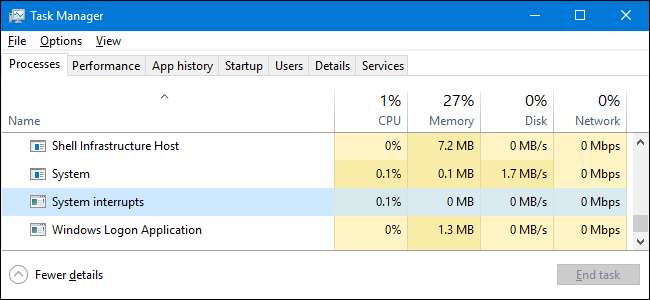
Om du någonsin bläddrar igenom din Aktivitetshanteraren i fönstret har du förmodligen upptäckt en process som heter "System interrupts" och sedan förmodligen ignorerat den. Men om det använder din CPU och du undrar vad du kan göra åt det har vi svaret åt dig.
RELATERAD: Vad är den här processen och varför körs den på min dator?
Denna artikel är en del av vår pågående serie förklara olika processer som finns i Aktivitetshanteraren, som Runtime Broker , svchost.exe , dwm.exe , ctfmon.exe , rundll32.exe , Adobe_Updater.exe och många andra . Vet du inte vad dessa tjänster är? Bättre börja läsa!
Vad är "Systemavbrott" -processen?
Systemavbrott är en officiell del av Windows och även om det verkar som en process i Aktivitetshanteraren är det inte riktigt en process i traditionell mening. Det är snarare en sammanställd platshållare som används för att visa systemresurserna som används av alla hårdvaruavbrott som händer på din dator.

Medan ett avbrott i hårdvaran låter oförskämt är det en normal kommunikation mellan din hårdvara (och tillhörande programvara) och din CPU. Anta att du till exempel börjar skriva något på tangentbordet. I stället för att ha en hel process som bara är avsedd att titta på signaler från tangentbordet, finns det faktiskt lite hårdvara på moderkortet som hanterar den typen av övervakning. När den avgör att en annan maskinvara behöver CPU: s uppmärksamhet skickar den en avbrottssignal till CPU: n. Om det är ett avbrott med hög prioritet (som vanligtvis är fallet med användarinmatning) avbryter CPU oavsett vilken process den arbetar med, hanterar avbrottet och återupptar sedan sin tidigare process.
Allt händer blixtsnabbt, och det pågår vanligtvis många, många avbrott hela tiden. Faktum är att du kan se just den här saken om du vill. Slå upp Aktivitetshanteraren och bläddra nedåt tills du ser "Systemavbrott" i fönstret. Öppna nu Anteckningar och börja skriva. Det påverkar inte inställningen "Systemavbrott" dramatiskt, men du borde se att den stiger med en tiondels procentenhet eller så. I vårt fall steg den från en baslinje på 0,1% till 0,3%.

Under normal drift kan du se att CPU-användningen av "Systemavbrott" stiger så högt som 10% kort innan den lägger sig ner till nästan ingenting.
Det är bra, men varför använder den så mycket CPU?
Om du ser att CPU-användningen av "Systemavbrott" ökar mer än cirka 20% och - detta är den viktiga delen - stanna där konsekvent , då har du ett problem. Eftersom det är representativt för maskinvarustörningar på din dator betyder en konsekvent hög CPU-användning vanligtvis att en hårdvara eller tillhörande drivrutin inte fungerar bra. Så, hur felsöker du maskinvaruproblemet? Det är den knepiga delen.

Ditt första steg bör starta om datorn. Vi vet att du har hört detta en miljon gånger, men det är fortfarande solida råd. Om du startar om din dator kan det lösa alla slags konstiga problem och det är ett tillräckligt enkelt steg att ta.
Om du inte startar om datorn om du startar om datorn är nästa steg att se till att din dator är uppdaterad. Låt Windows Update göra sitt så att du kan vara säker på att du har alla de senaste Windows- och drivrutinsuppdateringarna - åtminstone för drivrutiner som Windows hanterar. Medan du håller på med det måste du se till att drivrutiner som Windows Update inte hanterar också är uppdaterade. Du hittar instruktioner för hur du gör båda dessa saker i den här guiden .
RELATERAD: Varför löser omstart av en dator så många problem?
Om uppdatering av dina PC- och hårdvarudrivrutiner inte gör tricket kommer du att dyka in och ta reda på vilken specifik maskinvara som orsakar problem. Att diagnostisera all din hårdvara ligger lite utanför ramen för denna artikel, men vi har några användbara riktlinjer för att hjälpa dig att begränsa saker.
Börja med att inaktivera dina externa enheter en i taget. Vi börjar med externa enheter främst för att det är det enklaste att göra och du bör främst fokusera på externa enheter och inmatningsenheter som tangentbord, mus, webbkamera och mikrofon. Koppla bara ur dem en i taget och se om "System stör" löser sig. Om det gör det vet du vilken enhet du ska fokusera på.
Nästa, flytta till dina interna enheter. Självklart blir det lite knepigare eftersom du inte bara kan koppla bort dem. Men du kan inaktivera dem i Enhetshanteraren . Du vill bara vara försiktig så att du inte inaktiverar enheter som är viktiga för att hålla ditt system igång, som hårddiskar eller skärmadaptrar. Inaktivera inte heller något som listas under kategorierna Dator, Processorer eller Systemenheter. Fokusera istället på saker som nätverkskort, ljudkort och andra tilläggskort. De är de mest troliga syndarna. Gå bara en i taget. Inaktivera enheten och kolla in "Systemavbrott" i Aktivitetshanteraren. Om problemet försvinner har du identifierat enheten. Om den inte gör det, återaktivera enheten och gå vidare till nästa.
Det finns ett par andra hårdvarubitar som kan orsaka detta problem och som du inte kan testa på det här sättet. En felaktig strömförsörjning (eller laptopbatteri) kan orsaka en kraftig ökning av CPU-användningen av "Systemavbrott" och det kan även en felaktig hårddisk. Du kan testa dina hårddiskar med Windows inbyggda Kontrollera diskverktyget eller med en bra tredje part SMART. verktyg . Tyvärr är det enda sättet att testa en strömförsörjning för detta problem att byta ut det.
RELATERAD: Så här åtgärdar du hårddiskproblem med Chkdsk i Windows 7, 8 och 10
Om du identifierar en enhet som orsakar problem, är ditt nästa steg att ta reda på om det är själva enheten eller maskinvarudrivrutinen som orsakar problemet. Återigen kan det här vara lite knepigt att räkna ut och kommer att kräva en del försök och fel, men vi har några riktlinjer.
- Prova externa enheter på en annan dator om du har en tillgänglig.
- Om dina drivrutiner är uppdaterade och du tycker att själva enheten är okej kan du alltid prova rullar tillbaka till en tidigare förare .
- Slå på Google eller din hårdvarutillverkares webbplats och se om andra har liknande problem.
- Överväga uppdatera din BIOS . Om du inte kan begränsa problemet är det möjligt att hårdvaran som är ansvarig för tolkning av avbrott har problem. Uppdatering av BIOS kan ibland lösa problemet.
RELATERAD: Rulla tillbaka besvärliga enhetsdrivrutiner i Windows Vista
Kan jag inaktivera det?
Nej, du kan inte inaktivera "Systemavbrott." Och det finns ingen anledning att göra det. Det är en viktig komponent för datorns prestanda eftersom den används för att hantera och rapportera om maskinvarustörningar. Windows låter dig inte ens avsluta uppgiften tillfälligt.
Kan denna process vara ett virus?
”System interrupts” i sig är en officiell Windows-komponent. Det är nästan säkert inte ett virus. I själva verket, eftersom det inte är en verklig process, har "Systemavbrott" inte ens en associerad .EXE- eller .DLL-fil som körs. Det betyder att det inte går att kapa det direkt av skadlig kod.
Ändå är det möjligt att ett virus stör en viss hårdvarudrivrutin, vilket i sin tur kan påverka ”Systemavbrott.” Om du misstänker någon form av skadlig kod, fortsätt och sök efter virus med din föredragna virusscanner . Säkra före det osäkra!







